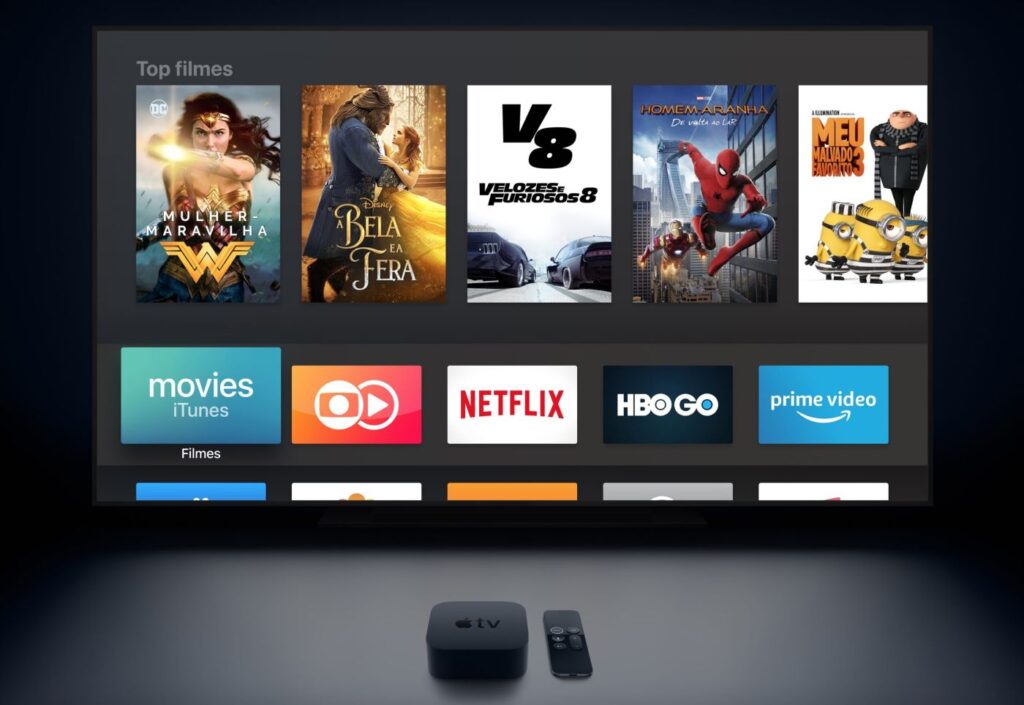Um dos melhores recursos da 4ª geração da Apple TV e da Apple TV 4K é a instalação de seus aplicativos e jogos usando uma App Store no estilo iPhone. Você não está limitado aos canais que a Apple aprova e instala automaticamente no seu dispositivo – que é como os modelos anteriores funcionavam. Agora você pode escolher entre milhares de aplicativos e jogos que oferecem novas opções para streaming de vídeo, ouvir música, jogar, fazer compras e muito mais.
Se você tem uma Apple TV e deseja instalar aplicativos nela, continue lendo para obter instruções passo a passo e dicas para economizar tempo.
As instruções neste artigo se aplicam a Apple TVs de quarta geração e posteriores executando tvOS 13 e superior.
Como encontrar e instalar aplicativos na Apple TV
O processo de localização e instalação de aplicativos na Apple TV é semelhante ao de um iPhone ou iPad. Isso porque tvOS, o sistema operacional que executa a caixa de streaming, é uma versão modificada do iOS que executa os dispositivos móveis da Apple. Aqui está o que fazer.
- Abra a App Store na tela inicial da Apple TV selecionando-a com o controle remoto.
- Use as seis opções de navegação na parte superior da tela para localizar um aplicativo que deseja adicionar à sua Apple TV. As opções de navegação são:
- Descubra: contém listas selecionadas de aplicativos e jogos, junto com grupos dos mais populares por categoria
- Aplicativos : mostra aplicativos de vídeo populares e permite que você navegue por categorias
- Jogos: dedicado a aplicativos de jogos independentes, você pode baixar um de cada vez
- Arcade: mostra os aplicativos que fazem parte da plataforma Apple Arcade , que dá acesso a uma biblioteca pré-selecionada de jogos por uma única taxa mensal
- Comprado : permite que você navegue pelos aplicativos comprados ou baixados em outros dispositivos compatíveis com a Apple TV
- Pesquisar (a lupa): permite que você encontre um aplicativo se já souber o nome dele Independentemente de como você encontrar o aplicativo que deseja baixar, seja navegando ou pesquisando, as instruções para baixá-lo e instalá-lo são as mesmas.
- Selecione um ícone de aplicativo para ver mais informações sobre ele. Se você decidir que deseja adicioná-lo à sua Apple TV, vá para o botão no canto inferior esquerdo da tela – diz Get ou tem um preço nele – e clique para baixar o aplicativo. O botão de download para aplicativos gratuitos diz Get , e o botão de download para aplicativos pagos exibe o preço.
- Uma tela de confirmação aparece verificando o nome do aplicativo e seu preço (se houver). Clique em Obter para finalizar a compra. Você deve estar conectado ao seu ID Apple para comprar aplicativos.
- Quando a Apple TV termina de instalar o aplicativo, o rótulo do botão muda para Abrir . Selecione essa opção para começar a usar o aplicativo ou vá para a tela inicial do Apple TV. Você encontrará o aplicativo instalado lá, pronto para usar.
Como acelerar os downloads de aplicativos
O processo de instalação de aplicativos no Apple TV é rápido e simples, exceto para inserir sua senha Apple ID .
Essa etapa é irritante porque usar o teclado de uma letra de cada vez na tela da Apple TV é complicado e lento. Embora você possa inserir sua senha por voz ou usando o teclado na tela no aplicativo Remote, você pode pular essa etapa totalmente com esta dica.
Uma configuração permite controlar a frequência com que você deve inserir sua senha ao baixar aplicativos. Você pode configurá-lo para pular totalmente a senha. Para usá-lo:https://0aa53eaeab3865d81a11d0164829ed64.safeframe.googlesyndication.com/safeframe/1-0-38/html/container.html
- Abra o aplicativo Configurações na Apple TV.
- Selecione Usuários e contas.
- Selecione seu nome em Usuários. A partir do tvOS 13, a Apple TV oferece suporte a vários usuários e IDs da Apple.
- Em Exigir senha, toque em Compras.
- Na próxima tela, escolha Nunca, e você não terá que inserir seu ID Apple para qualquer compra.
- Você também pode parar de digitar sua senha para downloads gratuitos na tela Usuários e contas , escolhendo Downloads gratuitos e alternando para Não.